
応用篇 髪
◆髪型編集
プリセットから好きな髪を選ぶ→カスタマイズの髪型を編集を押す。

◆機能説明
ガイド線→髪を自分で書いたり、髪の長さを変えたりするときに使用。
※自分で手描きするやり方は上級者向けで記載予定。制御点→緑の点を動かすとガイド線を動かす事ができる。
※制御点は減らす事が出来ないので注意。

〇ヘアリスト
グループ→髪1つ1つがまとまった束
ヘアー →髪単体

〇髪の移動・回転・拡大縮小
※グループを選択した状態→移動・回転・拡大縮小のどれかを押す。ヘアー単体を選択している場合は表示されない。
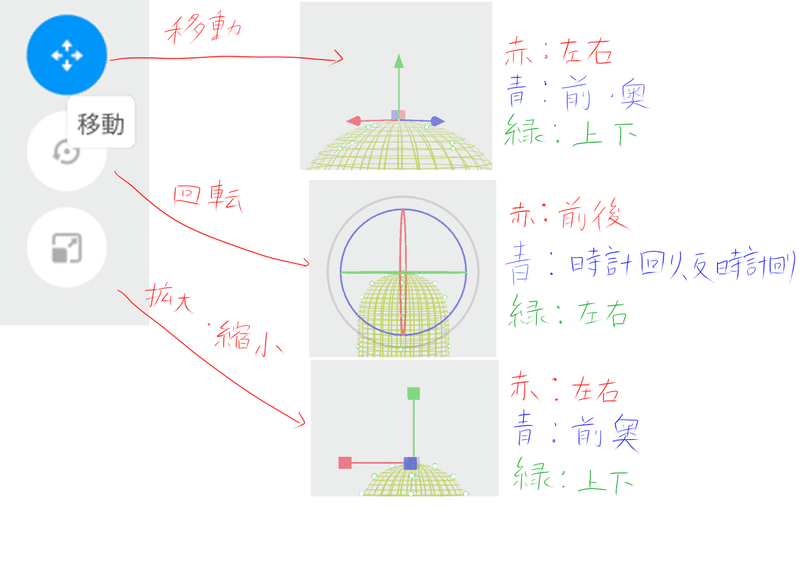
〇ツール
選択→髪のグループや髪単体を選んだりできる。
ブラシ→髪を書く時に使用。
修正ブラシ→書いた髪を直したい時に使用。
制御点→髪単体をまっすぐにしたり、斜めにしたり等調整したい時使用。

〇マテリアル
メインの色を変更できる。

〇ヘアーパラメータ
太さや厚み等の調整や髪の形状が変更できる。
グループを選択の時
全体の太さ倍率や厚み倍率を変更できる。髪単体を選択の時
1つ1つの髪の太さや厚み等を変更できる。断面形状→色々な種類がある。
形状→ぱっつんかふんわりから選べる。
下の折れ線を動かす事で書く際に形状が変わる。
※折れ線を動かしたり、断面形状を変更するのは慣れてきてから触れた方がいいかも。
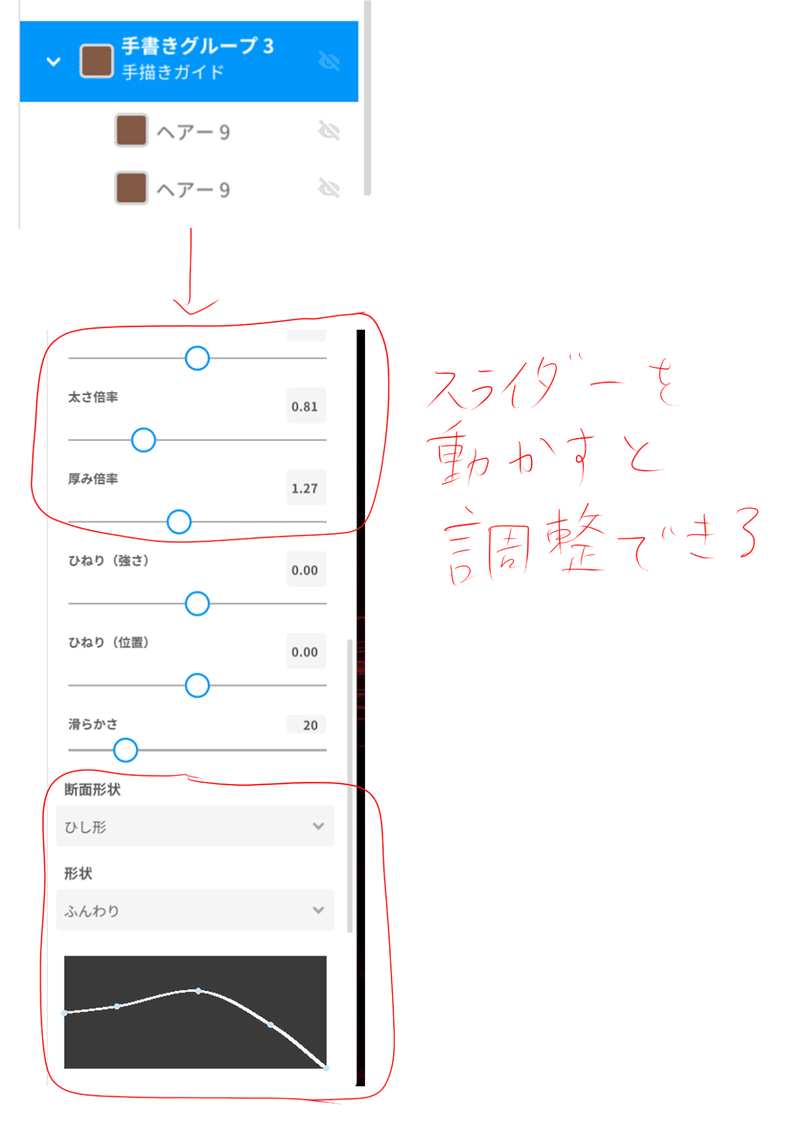
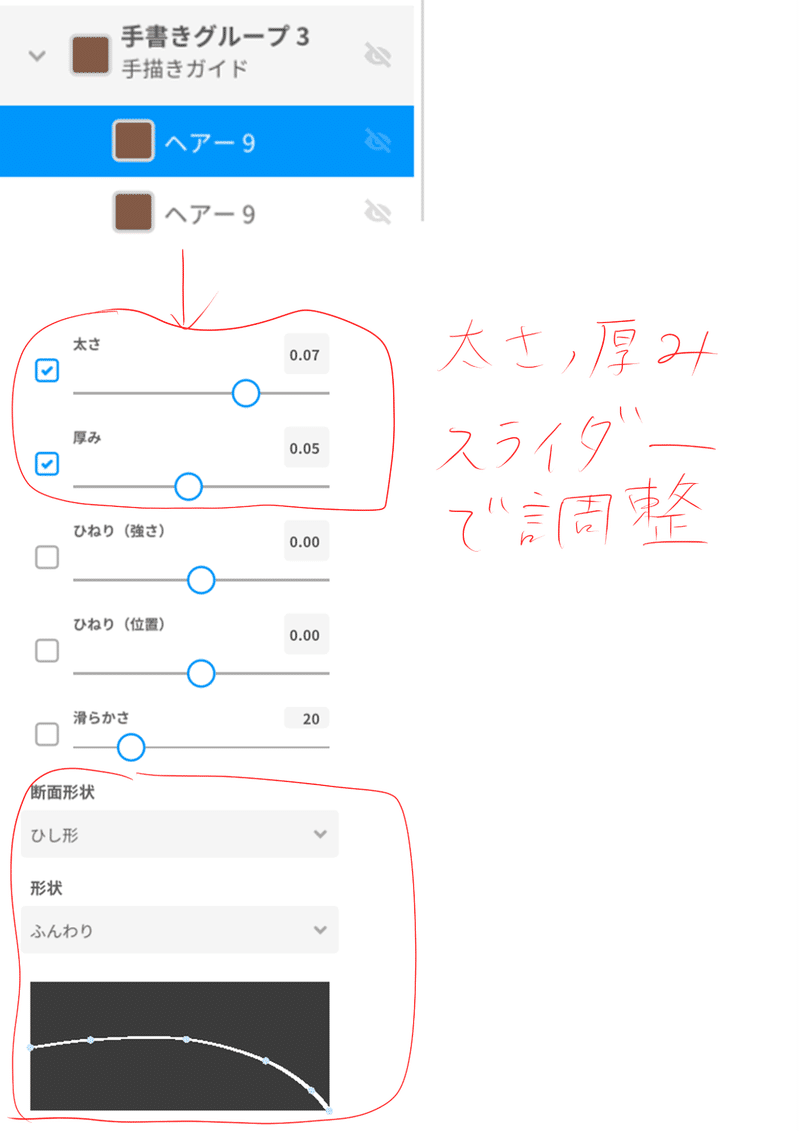
折れ線
点を増やす時→白い線の上でクリック。
点を減らす時→いらない点を右クリック。
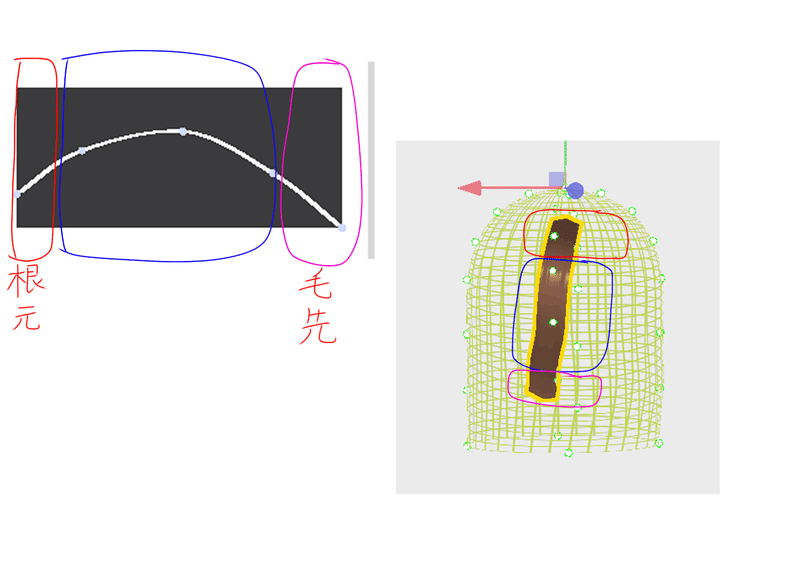
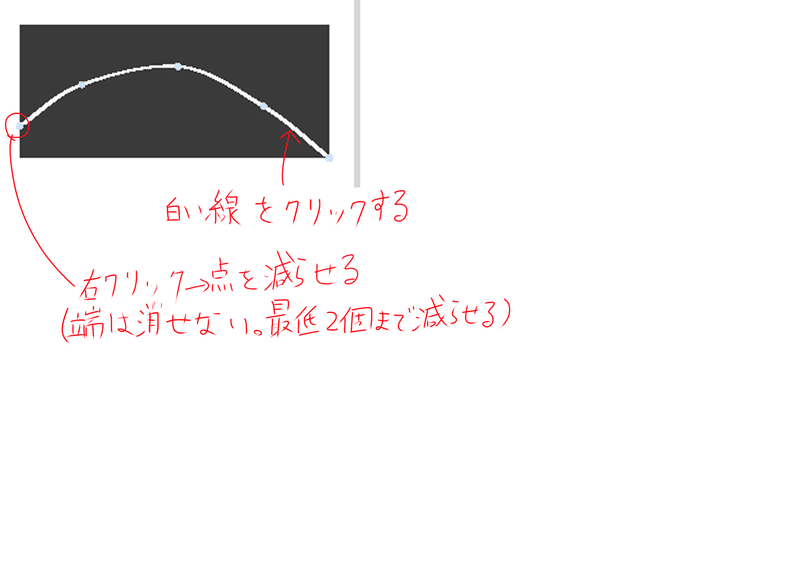
◆テクスチャ編集
例)一部分だけ色を変える時
①ヘアーリストのグループor単体の髪を選択。
②右のマテリアルの+を押す→下に新しいマテリアルが追加されるので選ぶ→色を変えるorテクスチャ編集で髪のテクスチャに塗る。

〇テクスチャ編集で髪のテクスチャに塗る方法

◆髪の制御点
髪単体を選択→制御点のボタン押す→制御点を動かして好きな髪型に変形する。
※制御点を増やす時は、増やす事が出来ないので、隣の修正ブラシで修正もしくは消して書き直す。
※制御点を減らす時→パソコンのキーボードのSを押す。
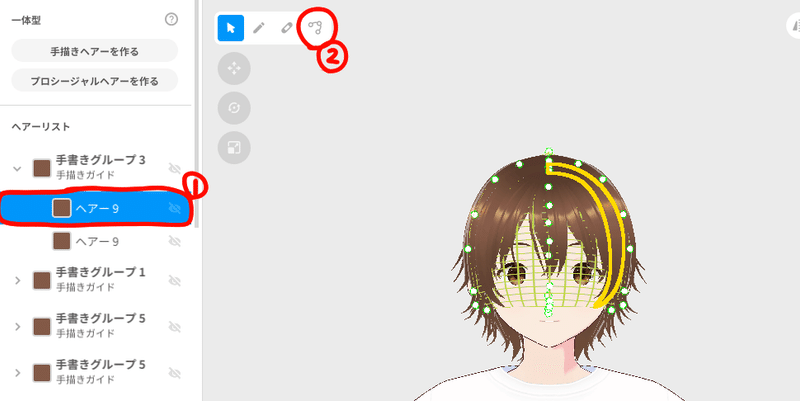

執筆 kyura様
投稿 顯
©DIGITAL butter/EUREKA project
この記事が気に入ったらサポートをしてみませんか?
